Einleitung
In diesem Dokument erfahren Sie, wie Sie einen Testbuild installieren, damit Sie den App-Einreichungsprozess nicht durchlaufen müssen, bevor Sie Ihre App testen.
Eine übergeordnete Ansicht des Prozesses ist:
- Öffnen Sie auf Ihrem Android-Mobilgerät die App-Einladung in Ihrer E-Mail.
- Nehmen Sie die Einladung an und laden Sie den Firebase App Tester herunter.
- Installieren Sie die Brightcove Beacon-App.
- Führen Sie Ihre Brightcove Beacon-App auf Ihrem Android-Mobilgerät aus.
Installieren der mobilen Android-App
Um die Android Mobile App zu installieren, befolgen Sie bitte diese Schritte:
- Öffnen Sie auf einem Android-Gerät die Einladung in Ihrer E-Mail.
- Melden Sie sich bei Aufforderung bei Google an und nehmen Sie die Einladung zum Testen der App an.
- Sobald Sie eine Einladung annehmen, erhalten Sie Zugriff zum Installieren des Firebase App Testers.
- Laden Sie den Firebase-App-Tester herunter.
- Wählen Sie im Firebase App Tester die Brightcove Beacon-App aus und tippen Sie auf Herunterladen.
- Die Brightcove Beacon-App wird automatisch zum Startbildschirm Ihres Geräts hinzugefügt.
- Starten Sie die Brightcove Beacon-Anwendung.
Installieren der Android TV-App
Sie müssen Android Debug Bridge (adb) verwenden, um Ihren Computer mit einem Android TV-Gerät zu verbinden, um Ihre Apps zu installieren, zu testen und zu debuggen. Für weitere Informationen zum Aktivieren von adb folgen Sie bitte den Android Dokumentation.
Um die Android TV App zu installieren, befolgen Sie bitte diese Schritte:
- Aktivieren Entwickleroptionen auf Ihrem Android TV-Gerät.
- Auswählen Gerät (oder Android TV) > Entwickleroptionen.
- Anmachen ADB-Debugging.
- Anmachen Apps aus unbekannten Quellen.
- Verbinden Sie Ihren Computer über Wi-Fi mit Ihrem Gerät mit Android-Debugging-Bridge (adb).
- Öffnen Sie Ihr Terminal oder die Befehlszeile.
-
Geben Sie den folgenden Befehl ein, wobei
path-to-apk-fileist der Dateisystempfad zum APK Ihrer App.adb install path-to-apk-file
-
Wenn Ihre Installation erfolgreich war, antwortet adb mit einer Meldung ähnlich dieser:
764 KB/s (217246 Bytes in 0,277s) pkg: /data/local/tmp/HelloWorld.apk Erfolg -
Um eine bereits auf dem Gerät vorhandene App erneut zu installieren, können Sie die
-rMöglichkeit, es neu zu installieren.adb install -r path-to-apk-file
- Die Android-App wird automatisch zum Startbildschirm Ihres Geräts hinzugefügt.
- Starten Sie die Brightcove Beacon-Anwendung.
Installieren der Android TV-App per Einladung
Um die Android TV-App auf Ihrem Gerät installieren zu können, benötigen Sie eine E-Mail-Einladung von Brightcove.
Führen Sie nach Erhalt der E-Mail-Einladung die folgenden Schritte aus:
- Brightcove sendet Ihnen eine E-Mail mit einer Play Store-URL, die zur Brightcove Beacon-Test-App führt.
- Klicken Sie in Ihrem E-Mail-Konto auf die URL oder kopieren Sie sie und fügen Sie sie in Ihren Browser ein.
- Sie werden zur App-Seite aufgefordert. Klicken Sie auf die lade es bei Google Play herunter Verknüpfung.

- Klicken Sie im Play Store in die Installieren Taste.
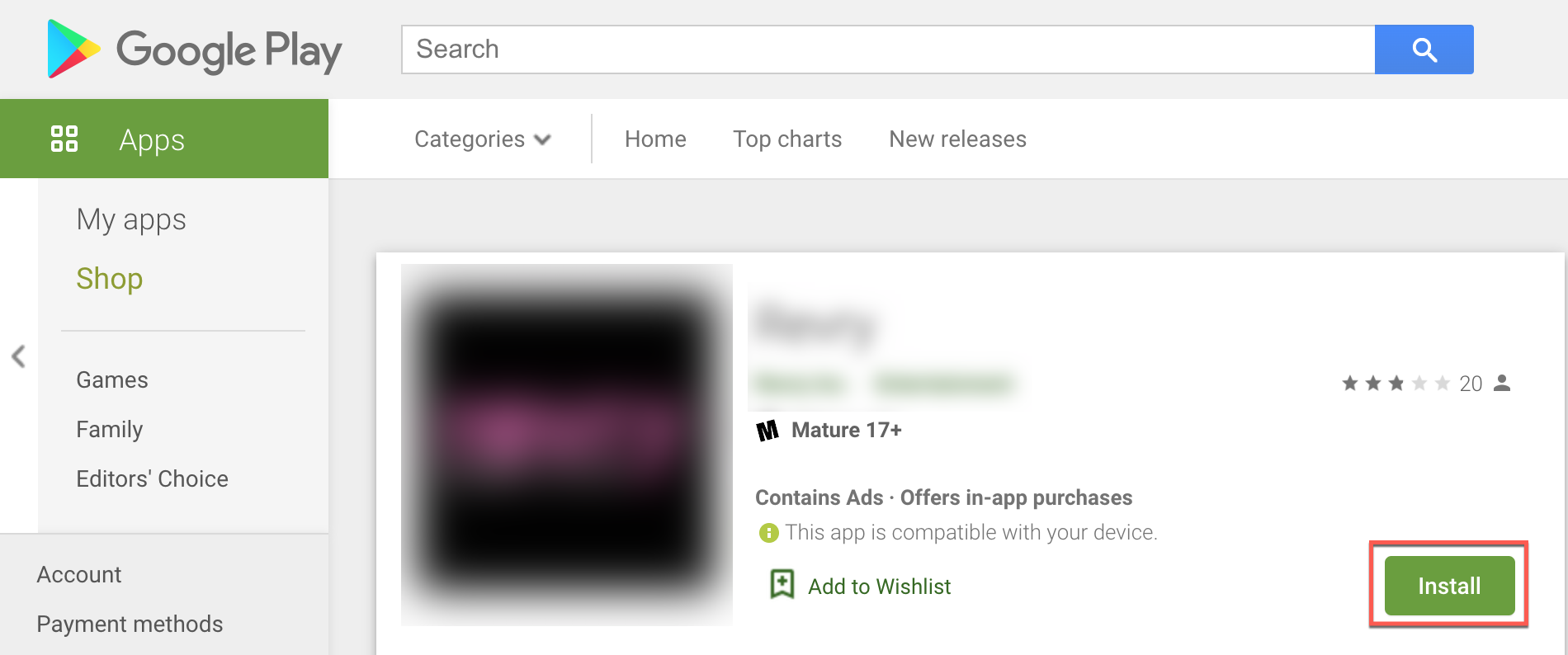
- Wenn das Pop-up-Fenster erscheint, klicken Sie auf das Wähle ein Gerät Möglichkeit.
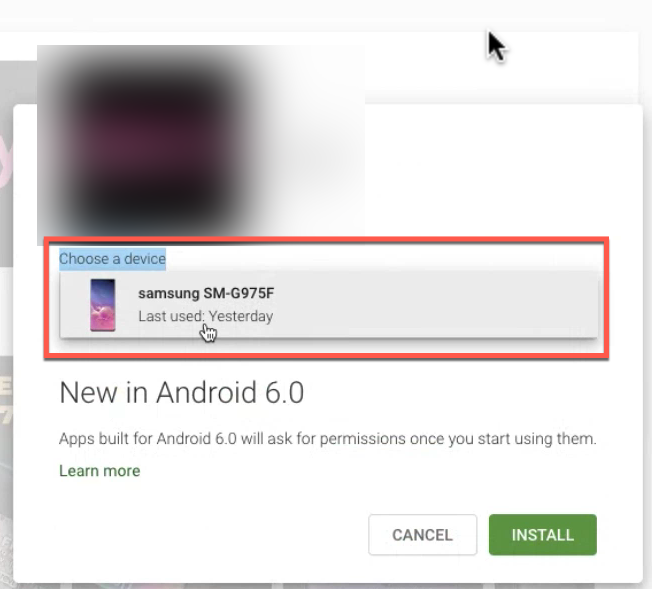
- Eine Liste mit all Ihren Android-Geräten, die mit Ihrem Google-Konto verbunden sind, wird angezeigt. Wählen Sie das Android TV-Gerät aus, auf dem Sie die Brightcove Beacon-App installieren möchten.
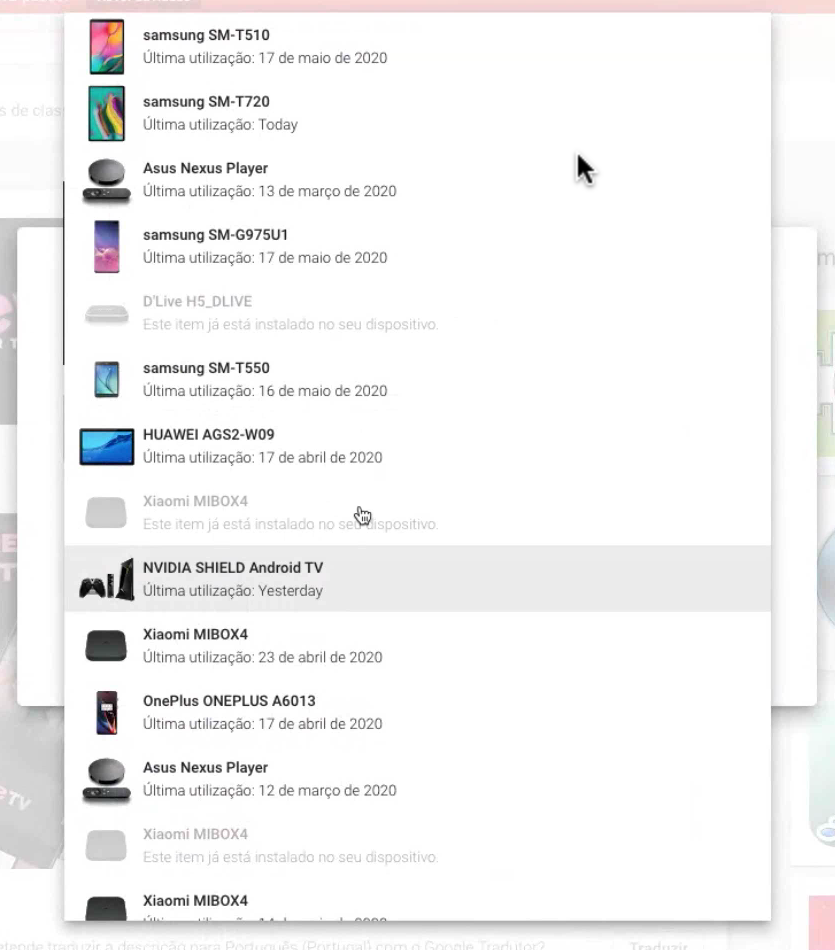
- Nachdem Sie Ihr Gerät ausgewählt haben, klicken Sie auf das Installieren Taste.
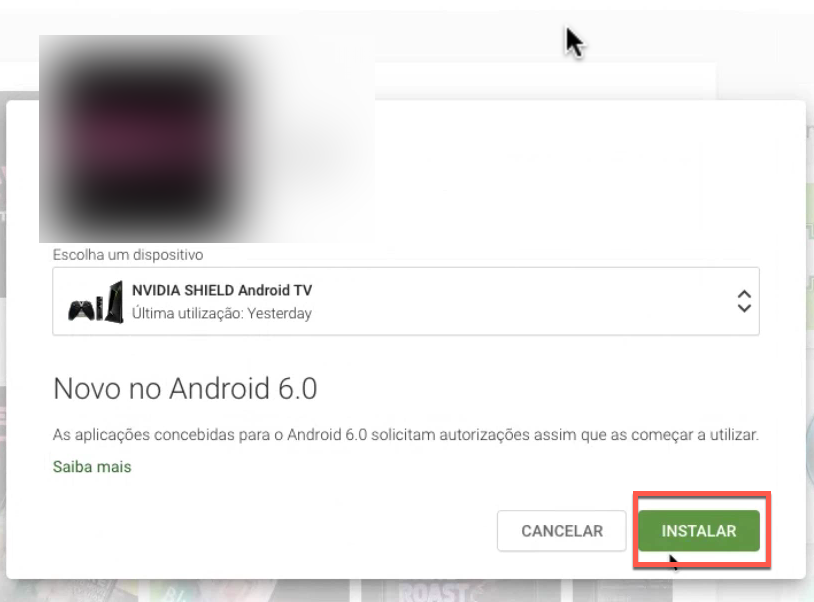
- Das Google-Konto wird Sie nach Ihrem Passwort fragen. Geben Sie es ein und klicken Sie auf nächste Taste. Eine Meldung wird angezeigt, die Ihnen mitteilt, dass die Brightcove Beacon App in Kürze auf Ihrem Android TV-Gerät installiert wird.
- Gehen Sie zu Ihrem Android TV-Gerät.
- Die Brightcove Beacon-App wird automatisch zum Startbildschirm Ihres Android TV-Geräts hinzugefügt.
- Starten Sie die Brightcove Beacon-Anwendung.
Fehlerbehebung bei der Android TV-App
Falls Ihre Brightcove Beacon-App 30 Minuten nach der Installation auf der Play Store-Website nicht auf Ihrem Android TV-Gerät angezeigt wird, gehen Sie wie folgt vor:
- Starten Sie Ihr Android TV-Gerät neu.
- Nachdem Sie Ihr Gerät neu gestartet haben, müssen Sie Einstellungen > Konto & Anmelden > Wählen Sie Ihr Google-Profil > Klicken Sie auf Jetzt synchronisieren.
- Nach diesen Schritten sollte die Brightcove Beacon-App automatisch zum Startbildschirm Ihres Android TV-Geräts hinzugefügt werden.
- Starten Sie die Brightcove Beacon-Anwendung.
Deinstallieren der Brightcove Beacon-App
Gehen Sie wie folgt vor, um Ihre App vom Android TV-Gerät zu deinstallieren:
- Wählen Sie auf dem Startbildschirm Ihres Geräts Einstellungen > Apps & Benachrichtigungen > Alle Apps anzeigen.
- Wählen Sie die Brightcove Beacon-App aus.
- Auswählen Deinstallieren > Deinstallieren
